Loading ...
Loading ...
Loading ...
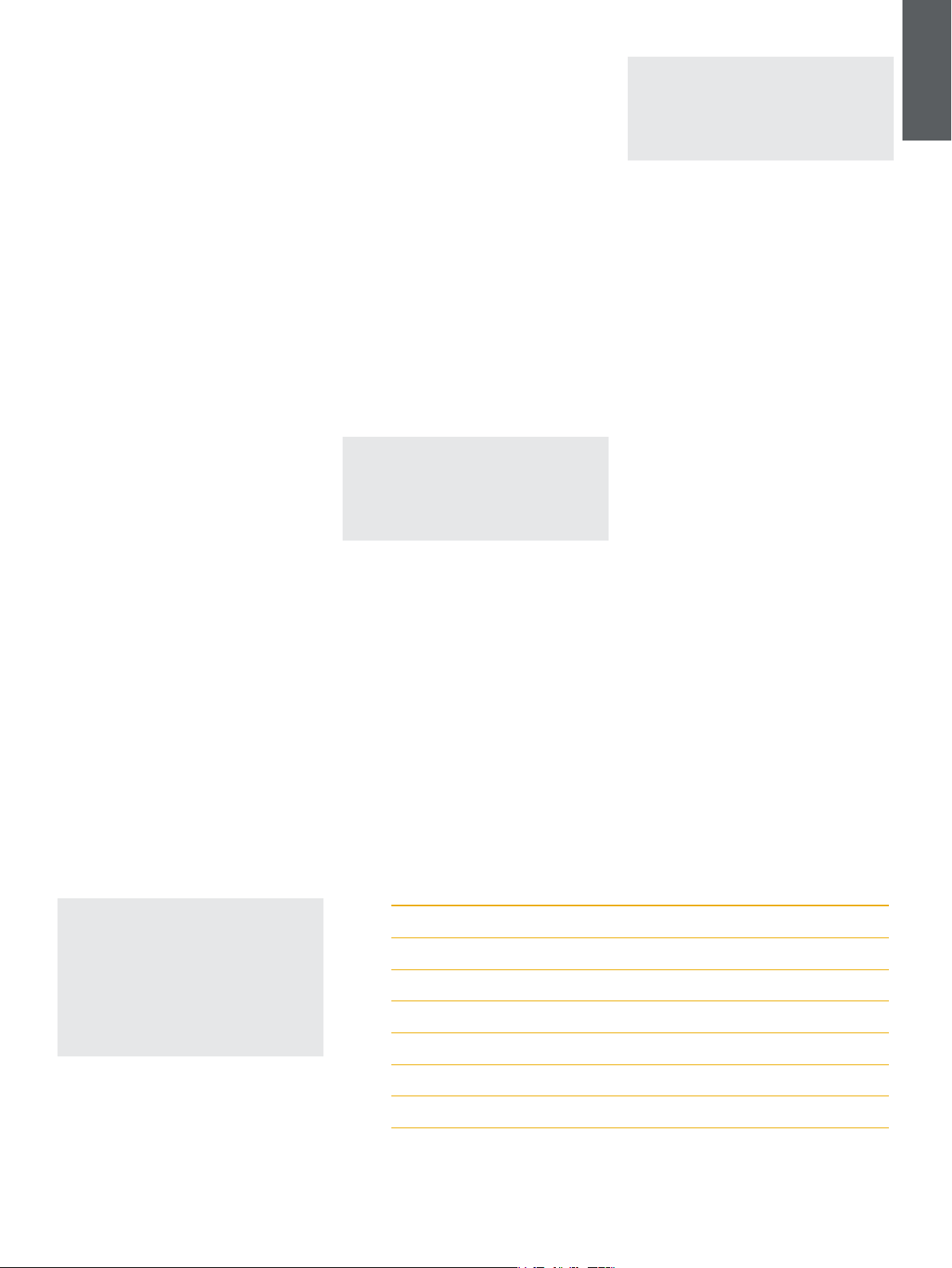
65
日本語
4.Bowers & Wilkins Home アプリ
Formation Wedge が構成され、ネットワークに接
続されると、Bowers & Wilkins Home アプリのホ
ーム画面が開き、Formation Wedge Space と、
使用可能な他の Formation Space のリストが表示
されます。
Formation Space の1つをタップして、利用可能
なストリームや入力を選択します。利用できるス
トリームがない場合は、Spotify などのストリーミ
ングアプリを開き、再生するアイテムを選び、使用
できる再生機器のリストの中から、[Formation
Space]を選択します。これで、Bowers &
Wilkins Home アプリに戻ると、Spotify のストリ
ームが Formation Wedge の Space ページに表示
されます。
Bowers & Wilkins Home アプリのホームページの
右上角に[設定]アイコンがあります。このアイコ
ンをタップして、アプリの[設定]メニューを開き
ます。[設定]メニューには、Formation 機器の構
成とリセット、Formation Space の名前の変更の
オプションがあります。アプリと Formation 機器
のファームウェアのアップデートも、[設定]メニ
ューから開始します。
Bowers & Wilkins Home アプリの使い方
Bowers & Wilkins Home アプリを開くと、利用で
きる Formation Space をアプリが検出し、そのリ
ストをホームページに表示します。
このアプリでは、各 Space の下に、その Space
の
現在のアクティビティが表示されます。アクティブ
な Space をタップすると、[再生中]の画面が開
き、音量と再生/一時停止をコントロールできます。
[
再生中]画面では、[使用可能な Space]オプシ
ョンも利用でき、これを使って、選択された Space
で再生中のストリームを別の Space で再生する、あ
るいは複数の Space で再生することができます。[
使用可能な Space]画面では、すべてのSpace 全体
の、あるいは個々の Space の音量をコントロールす
ることもできます。
Bowers & Wilkins Home アプリの[設定]ページ
は、[設定]アイコンをタップして開きます。最初
の[設定]メニューでは、各 Space のリストと、
それぞれの Space にある Formation 機器の数が表
示されます。
[設定]メニューのリストにある 1 つの Space を
タップすると、その Space と Formation 機器の
設定にアクセスします。Space の名前をタップし
て、Space の設定にアクセスし、機器の名前をタッ
プして、機器の設定にアクセスします。使用可能な
機器の設定は、当該機器によって異なります。
ご注意:
Bowers & Wilkins Home
アプリの[設
定]アイコンがオレンジ色の点を表示している場合
は、
Formation
ファームウェアのアップデートが可
能なことを示しています。ファームウェアのアップ
デートプロセスは、[設定]メニューから開始しま
す。
Bowers & Wilkins Home
アプリと
Formation
機器は、最新版のファームウェアを使って常に最
新の状態に保つようにしてください。これは、最
も信頼性のあるパフォーマンスだけでなく、新し
い
Formation
の機能を確実に利用できるようにす
るためです
5.Formation ミュージックストリームとソース
Spotify を使う
スマートフォンやタブレット、コンピューター
を、Spotify のリモートコントロールとして使いま
す。詳細は spotify.com/connect をご覧ください。
Spotify ソフトウェアは、次のサイトに掲載さ
れたサードパーティのライセンスが適用されま
す。https://www.spotify.com/connect/third-
party-licenses
AirPlay を使う
AirPlay を使うと、Apple のモバイル機器、ノート
パソコン、デスクトップ機器のオーディオアプリを
使って、ネットワークで Formation Wedge などの
ような AirPlay 対応のスピーカーで各種ストリーミ
ングサービスを利用できます。AirPlay 対応のアプ
リには、AirPlay アイコンが表示されます。
AirPlay を使うには、ご希望のオーディオアプ
リを開き、再生したいミュージックを選びま
す。AirPlay アイコンをタップして、使用可能な
機器のリストを表示し、次に、ご使用になりたい
Formation Space を選びます。
ご注意:
AirPlay
を使って複数の機器で同時にオー
ディオをストリーム再生することは可能ですが、
再生の質や同期は、ご家庭のネットワークの最
大
能力によって異なります。
2
つ以上の
Formation
Space
で同時に再生したい場合は、
Bowers & Wilkins
Home
アプリで複数の
Space
を選択すると、同期
を著しく向上させることができます。
Roon を使う
Roon は、 多様な機能を備えたミュージックライ
ブラリを持つ再生アプリで、お使いのネットワーク
で利用可能なすべてのミュージックファイルをまと
め、すべての Formation Space や、Roon 対応の
他のオーディオ機器で簡単に再生できるようにしま
す。Roon は、モバイル機器、ノートパソコン、デ
スクトップパソコンなどの機器で利用できます。
Roon を開けると、メタデータやアートワークを
含めた完全なオーディオライブラリ、すべての
Formation Space、ネットワーク上の利用でき
る他のオーディオ機器を表示します。再生したい
ミュージックと、そのミュージックを聴きたい
Formation Space を選ぶだけです。
ご注意:
Roon
を使って複数の機器で同時にオー
ディオをストリーム再生することは可能ですが、
再生の質や同期は、ご家庭のネットワークの最大
能力によって異なります。
2
つ以上の
Formation
Space
で同時に再生したい場合は、
Bowers &
Wilkins Home
アプリで複数の
Space
を選択する
と、同期を著しく向上させることができます。
Bluetooth を使う
Bluetooth を使うと、モバイル機器、ノートパソ
コン、デスクトップパソコンのオーディオアプリか
ら、ワイヤレス接続で、Formation Wedge などの
Bluetooth 対応のハードウェアにストリーム再生す
ることができます。
Bluetooth を使うには、必要な Formation Space
がお持ちの機器の Bluetooth 設定メニューで選択
されていることを確実にして、ご希望のオーディオ
アプリを開き、再生したいミュージックを選択しま
す。再生機器のアイコンをタップして、使用可能な
機器のリストを表示し、次に、ご希望の Formation
Space を選びます。
6.クリーニング
Formation Wedge をクリーニングする必要がある場合
は、清潔な、毛玉のないクロスで上面部を拭き、柔らか
なブラシでグリルのほこりを払います。洗浄液を使う場
合は、清潔なクロスに塗布してから使用し、Formation
Wedgeに直接塗布しないでください。
クリーナーによっては製品の表面に損傷を与える可
能性がありますので、最初に目立たない場所で試し
てください。研磨剤や、酸、アルカリ、抗菌剤を含
むクリーナーは使用しないでください。
7.サポート
お使いの Formation Wedge に関してお困りの点や
アドバイスが必要な場合は、以下の Formation サ
ポートサイトをご覧ください www.bowerswilkins.
com/support。
環境情報
本製品は、「電気・電子機器に含まれる特定有害物
質の使用制限に関する欧州議会及び理事会指令
(RoHS 指令)」、「化学物質の登録,評価,認可
及び制限に関する規制(REACH 規則)」、並びに
「電気・電子機器廃棄物指令(WEEE 指令)」を含
むがこれらに限定されない国際的な指令に準拠して
います。本製品のリサイクルまたは適切な廃棄方法
については、お住まいの地域の廃棄物処理局にお問
い合わせください。
図 3
Form ボタンのライト
インジケーターステータス
白色の点滅スタートアップが進行中
オレンジ色のパルス点滅セットアップの準備完了
オレンジ色の点滅ファームウェアのアップデート中
白色のパルス点滅オーディオのプル配信が進行中
赤色のパルス点滅エラー-サポートに連絡してください
赤色の点灯エラー-サポートに連絡してください
赤色の点滅出荷時設定へのリセットが進行中
Loading ...
Loading ...
Loading ...
